Error 1406 (Gagal verifikasi)
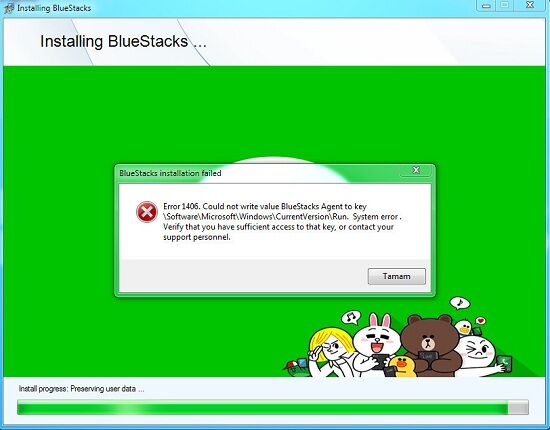
Error ini biasanya ditandai dengan munculnya tulisan system error, verify that you have sufficient access to that key, or contact your support personnel. Hal ini biasanya dikarenakan kegagalan verifikasi ketika menginstal sehingga BlueStacks tidak dapat dipasangkan pada komputer. Solusi untuk mengatasi masalah error BlueStacks ini cukup mudah, kalian coba sekali lagi install BlueStacks pada komputer kalian. Jika masih error jalankan Regedit dan cari BlueStacks. Setelah itu, hapus setiap key yang berhubungan dengan BlueStacks. Kemudian tutup Regedit dan hapus semua folder BlueStacks yang terinstall pada C:\Program Files dan C:\ProgramData.
Error 25000 (VGA Error)
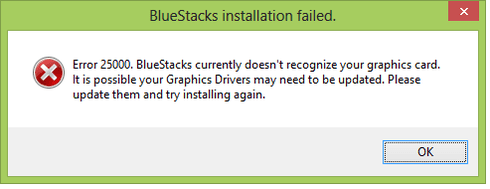
Error ini muncul karena adanya masalah pada VGA. Spesifikasi minimum yang harus dipenuhi untuk menginstall BlueStacks adalah harus menggunakan VGA terbaru dan RAM minimal 2GB. Error 25000 ini cukup banyak ditemui oleh pengguna. Solusi untuk mengatasi masalah error BlueStacks ini adalah kalian harus mencoba mengganti VGA kalian dengan model keluaran terbaru atau setidaknya yang lebih baik. Jika kalian menggunakan laptop maka gunakan setting High Performance pada Power Setting untuk memaksimalkan kinerja VGA. Setelah itu uninstall BlueStacks dengan menggunakan Revo Uninstaller agar lebih bersih. Kemudian kalian coba lagi untuk menginstal BlueStacks.
Download by JalanTikus.com
Downloading Runtime Data Error
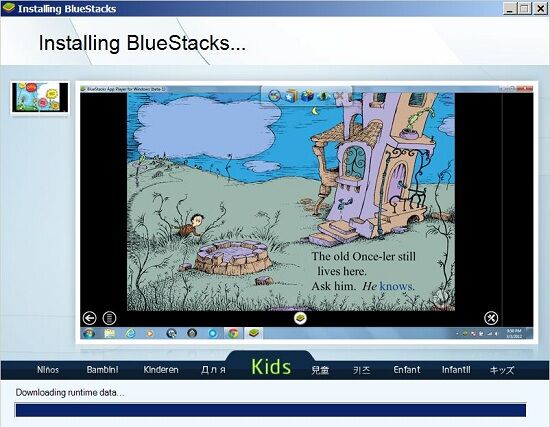
Error ini terjadi karena ketika kalian menginstal BlueStacks dan pada sesi download runtime data ternyata tidak berjalan. Error ini bukan dikarenakan ada masalah pada komputer, tetapi permasalahan ada di Bluestacks itu sendiri sehingga proses download runtime data tidak berjalan sempurna dan tidak selesai. Nah, solusi paling mudah untuk mengatasi masalah error bluestacks ini adalah : Hentikan proses instalasi dan instal ulang kembali setelah beberapa saat.
Gagal Koneksi pada Server
Biasanya kesalahan ini ditandai dengan munculnya tulisan; No app found, Please check your internet connection and try again. Biasanya kesalahan ini muncul ketika kalian menginstal aplikasi melalui Play Store. Sebenarnya error pada Bluestacks ini disebabkan karena masalah koneksi pada perangkat yang digunakan. Solusi mengatasi masalah error BlueStacks ini: kalian bisa melakukan restart pada jaringan internet yang digunakan. Atau kalian juga bisa me-restart perangkat yang kalian miliki. Jika tanda error ini masih muncul maka sebaiknya kalian coba install ulang BlueStacks tersebut.Physical Internal Memory Error
Salah satu syarat menggunakan BlueStacks adalah komputer harus menggunakan minimal RAM sebesar 2GB. Banyak pengguna yang mengatakan bahwa mereka memiliki kapasitas HardDisk yang besar dan mengklaim dapat menjalankan BlueStacks dengan baik. Padahal yang terpenting adalah bukan kapasitas HardDisk melainkan kapasitas RAM. Jika ingin aman, kalian bisa gunakan komputer dengan RAM 4GB atau setidaknya lebih dari 2GB.Error dalam aktivasi Viber
Viber adalah salah satu aplikasi yang paling banyak dicoba diinstal dan digunakan pada BlueStacks. Setelah pengguna menginstal aplikasi ini tentu saja ada kode aktivasi yang harus dimasukkan agar dapat digunakan. Nah, biasanya saat mencoba memasukkan kode ini muncul pesan error an error has occurred during the viber activation process. Solusinya, kalian harus menghapus terlebih dahulu aplikasi Viber yang telah diinstal. Kemudian tunggu setidaknya 24 jam dan setelah itu coba instal kembali. Selain itu kalian juga harus mencoba memasukkan nomor yang berbeda saat akan melakukan aktivasi.
Download by JalanTikus.com
Kesalahan Informasi dari Server (RPC:S-5:AEC-0)
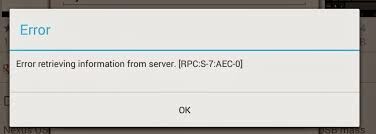
Kesalahan atau error ini juga kerap ditemukan. Cara mengatasi masalah BlueStacks ini terbilang cukup mudah. Kalian hanya perlu melakukan langkah-langkah berikut:
Masuk ke Setting >> Pilih Applications >> Manage Applications >> kemudian pilih "All".
Setelah itu scroll dan pilih Google Play Store. Kemudian tekan Force Stop dan OK. Kemudian tekan Clear Data dan OK. Setelah itu, kembali ke menu sebelumnya dan cari Google Service Framework. Pilih Force lalu OK. Kemudian pilih Clear Data dan tekan OK. Lalu lakukan reboot pada BlueStacks.
Loading Error
Kesalahan atau error BlueStacks yang satu ini juga seringkali dialami oleh pengguna yaitu berhenti pada saat tampilan loading. Untuk mengatasi masalah ini ada beberapa langkah yang harus dilakukan yaitu:- Masuk sebagai administrator.
- Masuk ke C:\ProgramData kemudian klik kanan dan pilih Properties.
- Pilih Tab Security.
- Kemudian pilih username yang kalian gunakan pada Windows.
- Pilih Edit.
- Pilih Select User dan User Permisssion for User, kemudian pilih Select Full Control dan isi semua kotak dengan tanda centang.
- Tekan Apply dan OK.
- Reboot BlueStacks kalian.





error 1310 bisa di atasi bous..
ReplyDelete